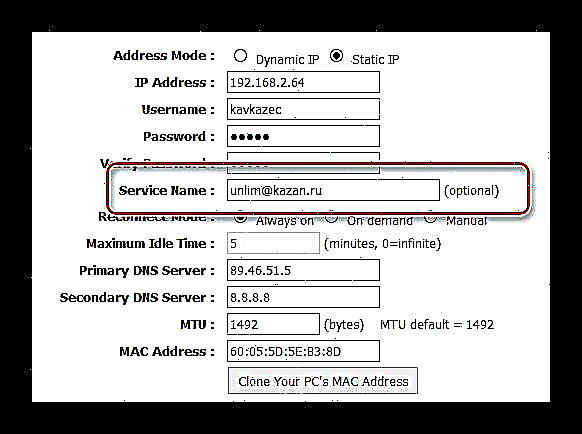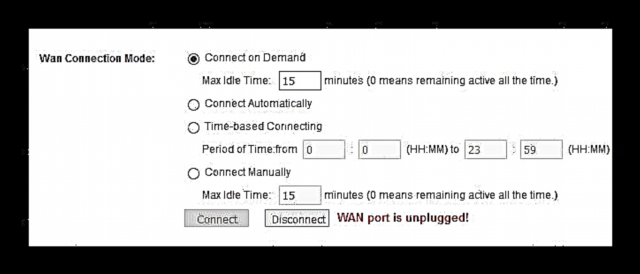ఇంటర్నెట్ పనిచేయడానికి ఇది కంప్యూటర్కు నెట్వర్క్ కేబుల్ను కనెక్ట్ చేయడానికి సరిపోతుంది, అయితే కొన్నిసార్లు మీరు వేరే పని చేయాల్సి ఉంటుంది. PPPoE, L2TP మరియు PPTP కనెక్షన్లు ఇప్పటికీ వాడుకలో ఉన్నాయి. తరచుగా, ఇంటర్నెట్ ప్రొవైడర్ రౌటర్ల యొక్క నిర్దిష్ట నమూనాలను ఎలా కాన్ఫిగర్ చేయాలనే దానిపై సూచనలను అందిస్తుంది, కానీ మీరు కాన్ఫిగర్ చేయవలసిన సూత్రాన్ని మీరు అర్థం చేసుకుంటే, అది దాదాపు ఏ రౌటర్లోనైనా చేయవచ్చు.
PPPoE సెటప్
DSP తో పనిచేసేటప్పుడు ఎక్కువగా ఉపయోగించే ఇంటర్నెట్ కనెక్షన్ రకాల్లో PPPoE ఒకటి.
- ఏదైనా VPN కనెక్షన్ యొక్క విలక్షణమైన లక్షణం లాగిన్ మరియు పాస్వర్డ్ ఉపయోగించడం. కొన్ని రౌటర్ మోడళ్లకు మీరు రెండుసార్లు పాస్వర్డ్ ఎంటర్ చెయ్యాలి, మరికొన్ని ఒక్కసారి మాత్రమే. ప్రారంభ సెటప్లో, మీరు ఈ డేటాను ఇంటర్నెట్ ప్రొవైడర్తో ఒప్పందం నుండి తీసుకోవచ్చు.
- ప్రొవైడర్ యొక్క అవసరాలను బట్టి, రౌటర్ యొక్క IP చిరునామా స్టాటిక్ (శాశ్వత) లేదా డైనమిక్ అవుతుంది (మీరు సర్వర్కు కనెక్ట్ అయిన ప్రతిసారీ ఇది మారుతుంది). డైనమిక్ చిరునామా ప్రొవైడర్ జారీ చేస్తుంది, కాబట్టి ఇక్కడ పూరించడానికి ఏమీ లేదు.
- స్టాటిక్ చిరునామా మానవీయంగా నమోదు చేయబడాలి.
- "ఎసి పేరు" మరియు "సేవ పేరు" - ఇవి PPPoE- నిర్దిష్ట ఎంపికలు. అవి వరుసగా హబ్ పేరు మరియు సేవ రకాన్ని సూచిస్తాయి. అవి ఉపయోగించాల్సిన అవసరం ఉంటే, ప్రొవైడర్ దీనిని సూచనలలో పేర్కొనాలి.

కొన్ని సందర్భాల్లో, మాత్రమే "సేవ పేరు".
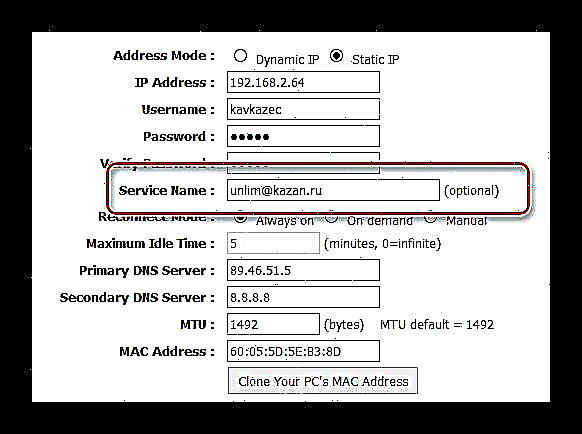
- తదుపరి లక్షణం తిరిగి కనెక్షన్ సెట్టింగ్. రౌటర్ యొక్క నమూనాను బట్టి, కింది ఎంపికలు అందుబాటులో ఉంటాయి:
- "స్వయంచాలకంగా కనెక్ట్ అవ్వండి" - రౌటర్ ఎల్లప్పుడూ ఇంటర్నెట్కు కనెక్ట్ అవుతుంది మరియు కనెక్షన్ డిస్కనెక్ట్ చేయబడితే, అది తిరిగి కనెక్ట్ అవుతుంది.
- "డిమాండ్ ఆన్ కనెక్ట్" - మీరు ఇంటర్నెట్ను ఉపయోగించకపోతే, రౌటర్ కనెక్షన్ను డిస్కనెక్ట్ చేస్తుంది. బ్రౌజర్ లేదా ఇతర ప్రోగ్రామ్ ఇంటర్నెట్ను యాక్సెస్ చేయడానికి ప్రయత్నించినప్పుడు, రౌటర్ తిరిగి కనెక్ట్ అవుతుంది.
- "మాన్యువల్గా కనెక్ట్ అవ్వండి" - మునుపటి సందర్భంలో వలె, మీరు కొంతకాలం ఇంటర్నెట్ను ఉపయోగించకపోతే రౌటర్ డిస్కనెక్ట్ అవుతుంది. అదే సమయంలో, కొన్ని ప్రోగ్రామ్ గ్లోబల్ నెట్వర్క్కు ప్రాప్యతను అభ్యర్థించినప్పుడు, రౌటర్ తిరిగి కనెక్ట్ అవ్వదు. దీన్ని పరిష్కరించడానికి, మీరు రౌటర్ యొక్క సెట్టింగులలోకి వెళ్లి "కనెక్ట్" బటన్ పై క్లిక్ చేయాలి.
- "సమయ-ఆధారిత కనెక్ట్" - కనెక్షన్ చురుకుగా ఉండే సమయ వ్యవధిలో ఇక్కడ మీరు పేర్కొనవచ్చు.
- మరొక సాధ్యం ఎంపిక "ఎల్లప్పుడూ ఆన్" - కనెక్షన్ ఎల్లప్పుడూ చురుకుగా ఉంటుంది.
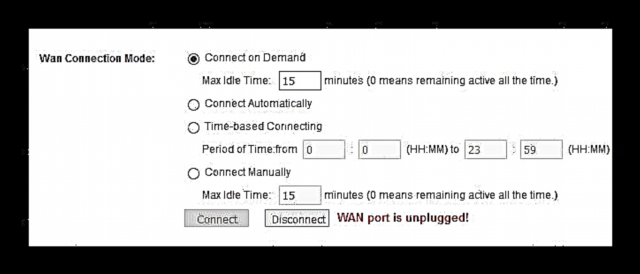

- కొన్ని సందర్భాల్లో, మీ ISP మీకు డొమైన్ నేమ్ సర్వర్ను పేర్కొనాలి («DNS»), ఇది సైట్ల యొక్క నమోదిత చిరునామాలను (ldap-isp.ru) డిజిటల్ (10.90.32.64) గా మారుస్తుంది. ఇది అవసరం లేకపోతే, మీరు ఈ అంశాన్ని విస్మరించవచ్చు.
- «MTU» - ఇది డేటా బదిలీ ఆపరేషన్కు బదిలీ చేయబడిన సమాచారం. పెరుగుతున్న నిర్గమాంశ కొరకు, మీరు విలువలతో ప్రయోగాలు చేయవచ్చు, కానీ కొన్నిసార్లు ఇది సమస్యలకు దారితీస్తుంది. చాలా తరచుగా, ఇంటర్నెట్ ప్రొవైడర్లు అవసరమైన MTU పరిమాణాన్ని సూచిస్తారు, కానీ అది కాకపోతే, ఈ పరామితిని తాకకపోవడమే మంచిది.
- MAC చిరునామా. ప్రారంభంలో కంప్యూటర్ మాత్రమే ఇంటర్నెట్కు కనెక్ట్ చేయబడింది మరియు ప్రొవైడర్ సెట్టింగులు నిర్దిష్ట MAC చిరునామాతో ముడిపడి ఉంటాయి. స్మార్ట్ఫోన్లు మరియు టాబ్లెట్లు విస్తృతంగా మారినందున, ఇది చాలా అరుదు, కానీ ఇది సాధ్యమే. ఈ సందర్భంలో, మీరు MAC చిరునామాను "క్లోన్" చేయవలసి ఉంటుంది, అనగా, ఇంటర్నెట్ మొదట కాన్ఫిగర్ చేయబడిన కంప్యూటర్ మాదిరిగానే రౌటర్ సరిగ్గా అదే చిరునామాను కలిగి ఉందని నిర్ధారించుకోండి.
- ద్వితీయ కనెక్షన్ లేదా "సెకండరీ కనెక్షన్". ఈ పరామితి విలక్షణమైనది "ద్వంద్వ ప్రాప్యత"/"రష్యా PPPoE". దానితో, మీరు ప్రొవైడర్ యొక్క స్థానిక నెట్వర్క్కు కనెక్ట్ చేయవచ్చు. మీరు దీన్ని కాన్ఫిగర్ చేయాలని ప్రొవైడర్ సిఫార్సు చేసినప్పుడు మాత్రమే మీరు దీన్ని ప్రారంభించాలి "ద్వంద్వ ప్రాప్యత" లేదా "రష్యా PPPoE". లేకపోతే, అది ఆపివేయబడాలి. ఆన్ చేసినప్పుడు డైనమిక్ IP ISP చిరునామాను స్వయంచాలకంగా జారీ చేస్తుంది.
- ఉన్నప్పుడు స్టాటిక్ ఐపి, IP- చిరునామా మరియు కొన్నిసార్లు ముసుగు మీరే నమోదు చేసుకోవాలి.








L2TP ను కాన్ఫిగర్ చేయండి
L2TP మరొక VPN ప్రోటోకాల్, ఇది గొప్ప అవకాశాలను ఇస్తుంది, కాబట్టి ఇది రౌటర్ మోడళ్లలో విస్తృతంగా వ్యాపించింది.
- L2TP కాన్ఫిగరేషన్ ప్రారంభంలో, IP చిరునామా ఎలా ఉండాలో మీరు నిర్ణయించుకోవచ్చు: డైనమిక్ లేదా స్టాటిక్. మొదటి సందర్భంలో, మీరు దీన్ని కాన్ఫిగర్ చేయవలసిన అవసరం లేదు.
- అప్పుడు మీరు సర్వర్ చిరునామాను పేర్కొనవచ్చు - "L2TP సర్వర్ IP- చిరునామా". సంభవించవచ్చు "సర్వర్ పేరు".
- VPN కనెక్షన్కు తగినట్లుగా, మీరు వినియోగదారు పేరు లేదా పాస్వర్డ్ను పేర్కొనాలి, మీరు ఒప్పందం నుండి తీసుకోవచ్చు.
- తరువాత, సర్వర్కు కనెక్షన్ కాన్ఫిగర్ చేయబడింది, ఇది కనెక్షన్ డిస్కనెక్ట్ అయిన తర్వాత కూడా జరుగుతుంది. మీరు పేర్కొనవచ్చు "ఎల్లప్పుడూ ఆన్"కనుక ఇది ఎల్లప్పుడూ ఆన్లో ఉంటుంది, లేదా "ఆన్ డిమాండ్"తద్వారా కనెక్షన్ డిమాండ్ మీద స్థాపించబడింది.
- ప్రొవైడర్ అవసరమైతే DNS సెట్టింగులను తప్పక నిర్వహించాలి.
- MTU పరామితిని సాధారణంగా మార్చాల్సిన అవసరం లేదు, లేకపోతే ఇంటర్నెట్ ప్రొవైడర్ సూచనలలో ఏ విలువను సెట్ చేయాలో సూచిస్తుంది.
- MAC చిరునామాను పేర్కొనడం ఎల్లప్పుడూ అవసరం లేదు మరియు ప్రత్యేక సందర్భాల్లో ఒక బటన్ ఉంటుంది "మీ PC యొక్క MAC చిరునామాను క్లోన్ చేయండి". ఇది కంప్యూటర్ యొక్క MAC చిరునామాను రూటర్కు కాన్ఫిగరేషన్ నిర్వహిస్తుంది.

రెండవదానిలో - IP చిరునామాను మరియు కొన్నిసార్లు దాని సబ్నెట్ ముసుగును మాత్రమే నమోదు చేయడం అవసరం, కానీ గేట్వే కూడా - “L2TP గేట్వే IP- చిరునామా”.






PPTP సెటప్
PPTP అనేది మరొక రకమైన VPN కనెక్షన్, ఇది L2TP వలె బాహ్యంగా కాన్ఫిగర్ చేయబడింది.
- IP చిరునామా రకాన్ని పేర్కొనడం ద్వారా మీరు ఈ రకమైన కనెక్షన్ యొక్క కాన్ఫిగరేషన్ను ప్రారంభించవచ్చు. డైనమిక్ చిరునామాతో, ఇంకేమీ కాన్ఫిగర్ చేయవలసిన అవసరం లేదు.
- అప్పుడు మీరు పేర్కొనాలి "PPTP సర్వర్ IP చిరునామా"ఏ అధికారం జరుగుతుంది.
- ఆ తరువాత, మీరు ప్రొవైడర్ జారీ చేసిన వినియోగదారు పేరు మరియు పాస్వర్డ్ను పేర్కొనవచ్చు.
- తిరిగి కనెక్ట్ చేసేటప్పుడు, మీరు పేర్కొనవచ్చు "ఆన్ డిమాండ్"తద్వారా ఇంటర్నెట్ కనెక్షన్ డిమాండ్ మీద స్థాపించబడింది మరియు అది ఉపయోగించకపోతే డిస్కనెక్ట్ చేయబడింది.
- డొమైన్ నేమ్ సర్వర్లను సెటప్ చేయడం చాలా తరచుగా అవసరం లేదు, కానీ కొన్నిసార్లు ప్రొవైడర్ అవసరం.
- విలువ ఎంటీయూ ఇది అవసరం లేకపోతే తాకకపోవడమే మంచిది.
- ఫీల్డ్ "MAC చిరునామా"చాలా మటుకు, మీరు పూరించాల్సిన అవసరం లేదు, ప్రత్యేక సందర్భాల్లో మీరు రౌటర్ కాన్ఫిగర్ చేయబడిన కంప్యూటర్ చిరునామాను పేర్కొనడానికి క్రింది బటన్ను ఉపయోగించవచ్చు.

చిరునామా స్థిరంగా ఉంటే, చిరునామాను నమోదు చేయడంతో పాటు, మీరు కొన్నిసార్లు సబ్నెట్ మాస్క్ను పేర్కొనవలసి ఉంటుంది - రౌటర్ దానిని లెక్కించలేనప్పుడు ఇది అవసరం. అప్పుడు గేట్వే సూచించబడుతుంది - "పిపిటిపి గేట్వే ఐపి చిరునామా".






నిర్ధారణకు
ఇది వివిధ రకాల VPN కనెక్షన్ల యొక్క అవలోకనాన్ని పూర్తి చేస్తుంది. వాస్తవానికి, ఇతర రకాలు ఉన్నాయి, కానీ చాలా తరచుగా అవి ఒక నిర్దిష్ట దేశంలో ఉపయోగించబడతాయి లేదా ఒక నిర్దిష్ట రౌటర్ మోడల్లో మాత్రమే ఉంటాయి.